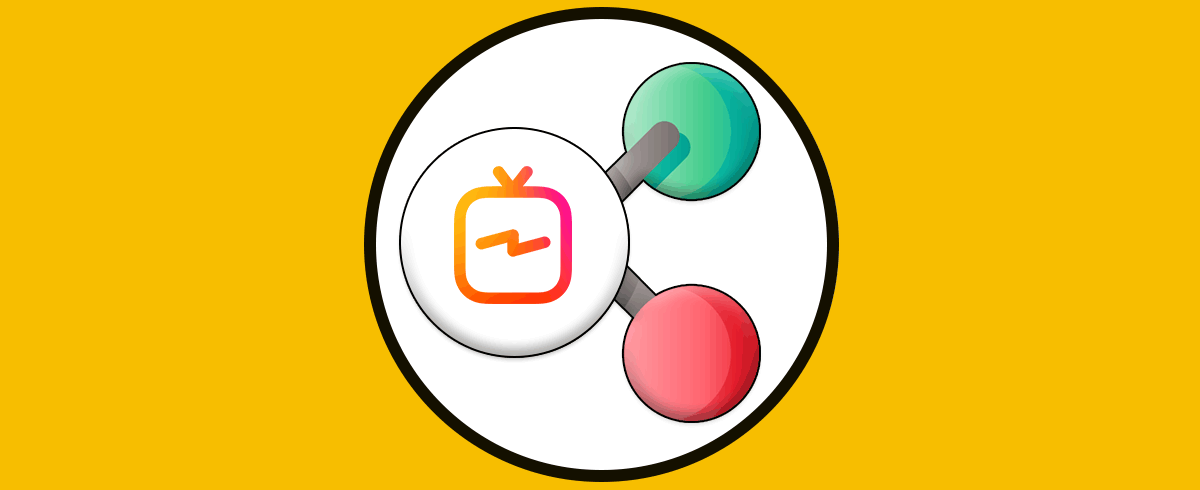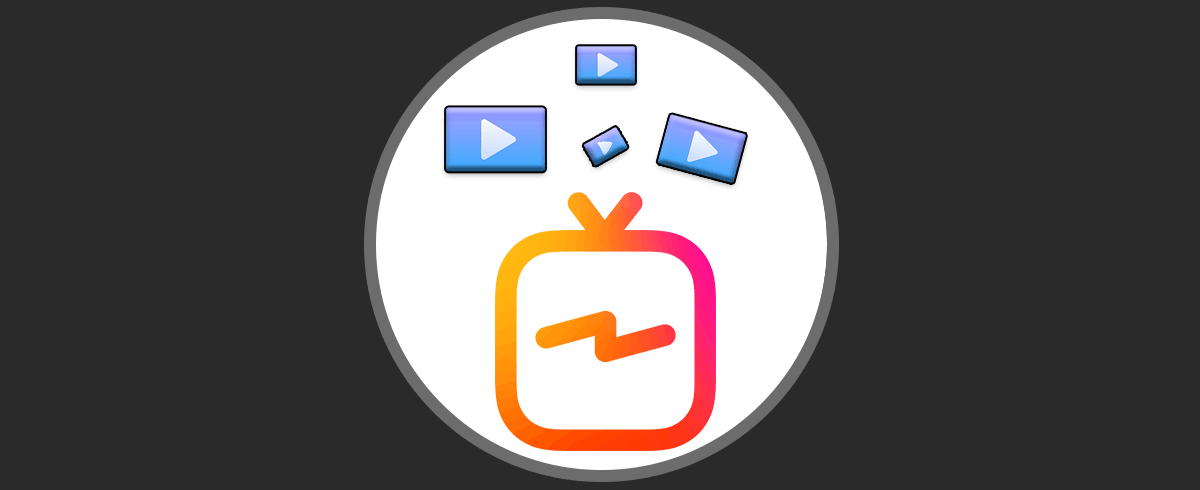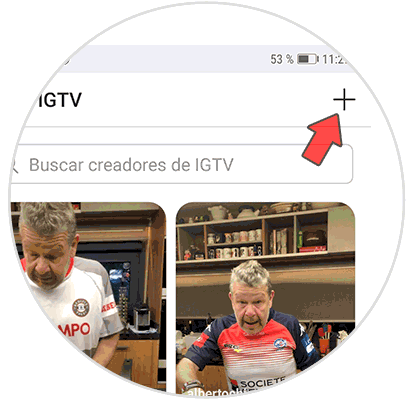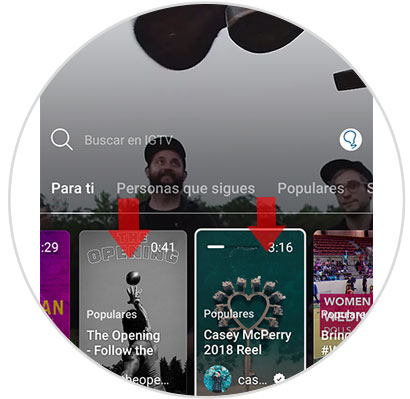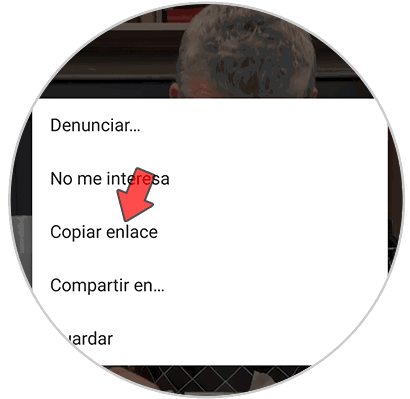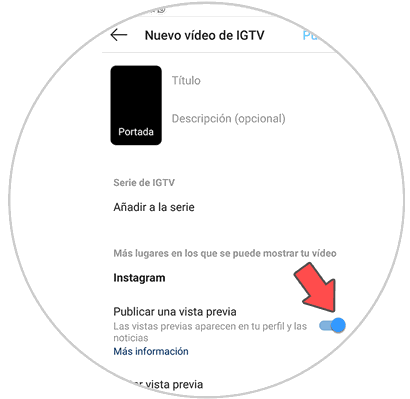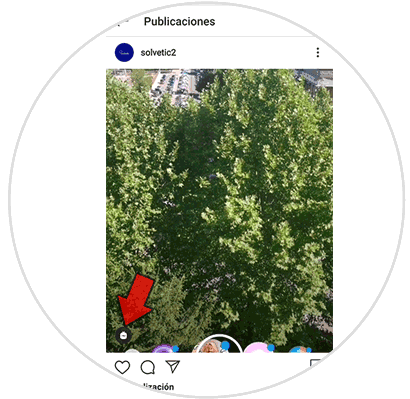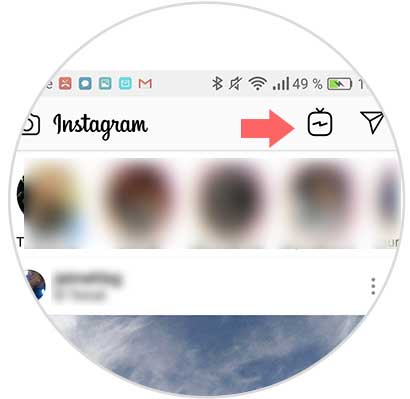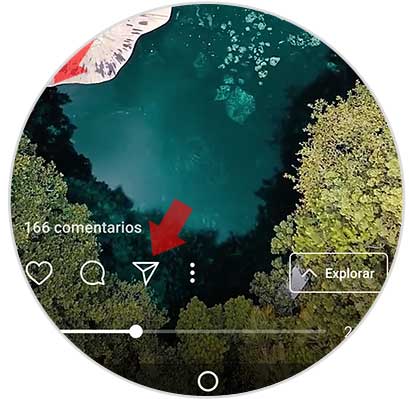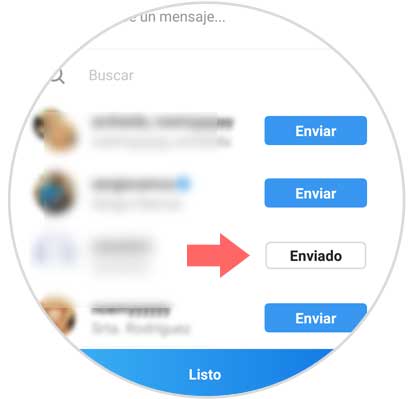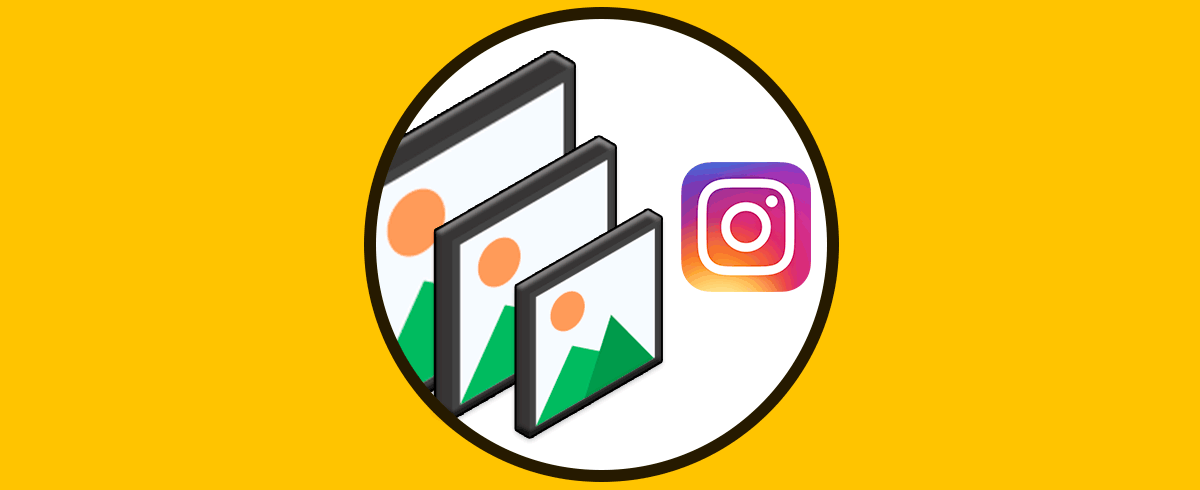La revolución de los vídeos en la red es un tema que cada vez estar más en auge y es que la reproducción de este tipo de contenido no ha parado de crecer, dando a YouTube una grandísima importancia en el mundo de internet.
A día de hoy muchas personas son las que dedican gran parte de su tiempo libre a visualizar vídeos e incluso cuando necesitan buscar algún tipo de información lo hacen a través de estos medios.
Ya que la pelea entre Google y Facebook es algo más que evidente, la compañía de zuckerberg ha decidido hacer competencia a YouTube con la creación de un canal de vídeos en Instagram al que ha denominado IGTV y con el que pretende que los usuarios y marcas suban este tipo de contenido a la red social. Vídeos que por el momento permiten una duración mínima de 15 segundos y máxima de 10 minutos para usuarios estándar.
Es por ello que, si eres usuario activo de esta plataforma, quizás te preguntes cómo puedes compartir un vídeo que se ha subido a un canal de Instagram a través de un enlace. A continuación, te explicamos cómo hacerlo en unos sencillos pasos.
1. Cómo compartir un vídeo de IGTV Instagram
Lo primero que tienes que hacer es entrar en la App de Instagram y seleccionar en la parte superior de tu cuenta el icono de IGTV.
Una vez aquí, tienes que seleccionar el vídeo que quieres compartir, y entrar dentro de el. Una vez que ha sido seleccionado, tienes que desplazar la pantalla hacia abajo.
Verás una la parte inferior una serie de opciones. Tienes que desplegar el menú representado por tres rayitas.
Finalmente veremos que aparece la opción de “Copiar enlace”. Debes seleccionarlo y habrá sido guardado. Ahora debes seleccionar pegar en una conversación WhatsApp, un correo o allá donde lo quieras compartir.
2. Cómo compartir un vídeo de IGTV en el Feed
En el caso de que quieras compartir un vídeo de IGTV en tu feed de Instagram, debes tener en cuenta que esto sólo podrás hacerlo antes de ser subido a la plataforma y con vídeos tuyos. En este caso los pasos que debes seguir son los siguientes.
Lo primero que debes hacer es seleccionar el vídeo que quieres subir a tu canal de IGTV
Ahora tienes que editar el vídeo según tus preferencias. Una vez que te encuentres en la pantalla final para publicar, debes asegurarte de que se encuentra activa la pestaña de "Publicar una vista previa"
Ahora cuando el vídeo quede publicado, verás que aparece una vista previa en tu perfil desde la que se podrá acceder al vídeo completo en IGTV.
3. Cómo compartir vídeo IGTV Instagram Stories
Otra de las opciones que tenemos para compartir los videos del canal de IGTV de Instagram ya sean tanto de nuestro canal como de las cuentas públicas, es la posibilidad de poder compartirlo en nuestras historias de Instagram. En ese caso veremos que en nuestra Stories aparece el vídeo que queremos compartir, para que todos aquellos usuarios que quieran verlo por completo pulsen sobre ella y accedan al contenido completo.
En el caso de que quieras saber cómo realizar este proceso, los pasos que debes seguir se explican de manera detalla en el siguiente vídeo con enlace a YouTube.
4. Cómo compartir un vídeo de IGTV por direct
Otra de las opciones que tienes para compartir un vídeo subido al canal de Instagram IGTV es hacerlo con tus seguidores a través de un mensaje directo. Para ello debes seguir los siguientes pasos.
En primer lugar entra en la App de Instagram y selecciona en la parte superior de tu cuenta el icono de la TV situado al lado del icono de los mensajes directos.
Ahora debes seleccionar el vídeo que quieres compartir, y entrar dentro de el. Cuando ya estás dentro de el, tienes que desplazar la pantalla hacia abajo
Verás una la parte inferior una serie de opciones. Selecciona el icono de mensaje directo.
Verás que aparecen tus contactos. Elige al que quieres mandar el vídeo y pulsar en "Enviar". Ya estará listo.
De este modo vas a poder compartir los enlaces que te hayan gustado dentro de la App con aquellos contactos que que pienses que les puede interesar.